Zeiterfassungsstunden eines Mitarbeiters neu zuordnen
Ziel
Zeiterfassungsstunden für einen Mitarbeiter neu zuordnen.
Hintergrund
Benutzer mit „Standard“-Berechtigung oder höher für das Zeiterfassungslisten-Tool des Unternehmens können eingereichte Zeiten mit nicht genehmigter Zeiterfassung in mehrere Arbeitszeitkarteneinträge aufteilen, die aktualisierte Projekt- oder Lohnabrechnungsinformationen enthalten. Sie können zum Beispiel Einen Arbeitszeitkarteneintrag für 10 Stunden reguläre Zeit in 8 Stunden reguläre Zeit und 2 Überstunden aufteilen, um genau abzubilden, wie ein Arbeiter seinen Tag verbracht hat.
Wichtige Hinweise
- Erforderliche Benutzerberechtigungen:
- „Standard“-Berechtigungen oder höher für das Tool Zeiterfassungslisten des Unternehmens.
- Zusätzliche Informationen:
- Um die Zeit auf mehrere Einträge aufzuteilen, muss die Summe der einzelnen Einträge den Gesamtstunden der ursprünglichen Zeiterfassung entsprechen.
Voraussetzungen
Schritte
- Rufen Sie das Tool Zeiterfassungslisten des Unternehmens auf.
- Suchen Sie den Zeitkarteneintrag des Mitarbeiters, dessen Zeit Sie aufteilen möchten.
Hinweis: Klicken Sie auf die vertikale Ellipse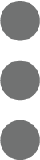 und markieren Sie die Kontrollkästchen, um Spalten ein- oder auszublenden oder neu anzuordnen.
und markieren Sie die Kontrollkästchen, um Spalten ein- oder auszublenden oder neu anzuordnen. - Klicken Sie auf das Symbol Arbeitszeitkarte
 aufteilen im Arbeitszeitkarteneintrag.
aufteilen im Arbeitszeitkarteneintrag. - Gehen Sie im Fenster „Zeit aufteilen für Mitarbeitername & Datum“ wie folgt vor:
- Für Projektarbeitszeitkarten , die die Eintragsmethode "Gesamtstunden" verwenden, geben Sie bei der ersten Arbeitszeitkarteneintragung eine geringere Anzahl von Stunden in die Spalte Gesamtzeitwert ein. Geben Sie dann den Saldo in den nächsten Arbeitszeitkarteneintrag ein (oder erstellen Sie mehrere Arbeitszeitkarteneinträge, um den Saldo neu zuzuordnen). Ihre Arbeitszeitkarteneinträge müssen sich zur Gesamtzahl der Stunden des ursprünglichen Arbeitszeitkarteneintrags addieren. Wenn Sie fertig sind, klicken Sie auf Speichern.
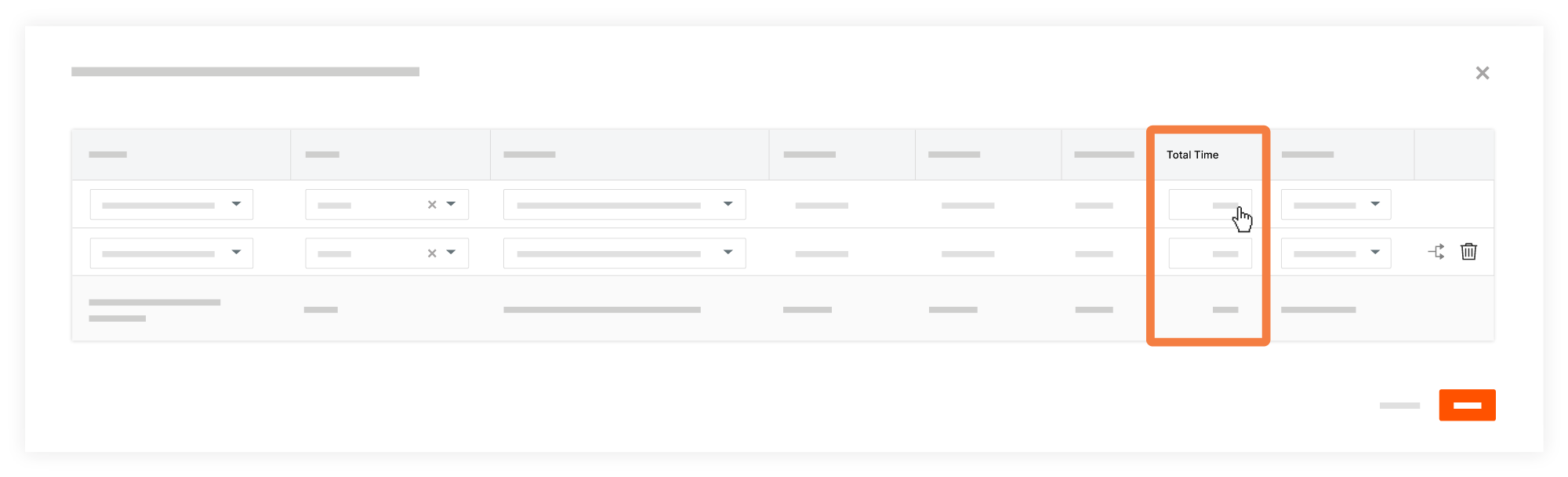
- Für Projektarbeitszeitkarten, die so konfiguriert sind, dass sie die Eintragsmethode "Startzeit/Endzeit" verwenden, ändern Sie die Werte in den Spalten Startzeit und Endzeit beim ersten Arbeitszeitkarteneintrag. Es wird automatisch ein zusätzlicher Arbeitszeitkarteneintrag mit den restlichen Stunden für die ursprüngliche Arbeitszeitkarte erstellt. Sie können weiterhin Einträge hinzufügen, die der geleisteten Arbeit entsprechen, solange die Gesamtzeit des ursprünglichen Arbeitszeitkarteneintrags gleich bleibt. Wenn Sie fertig sind, klicken Sie auf Speichern.
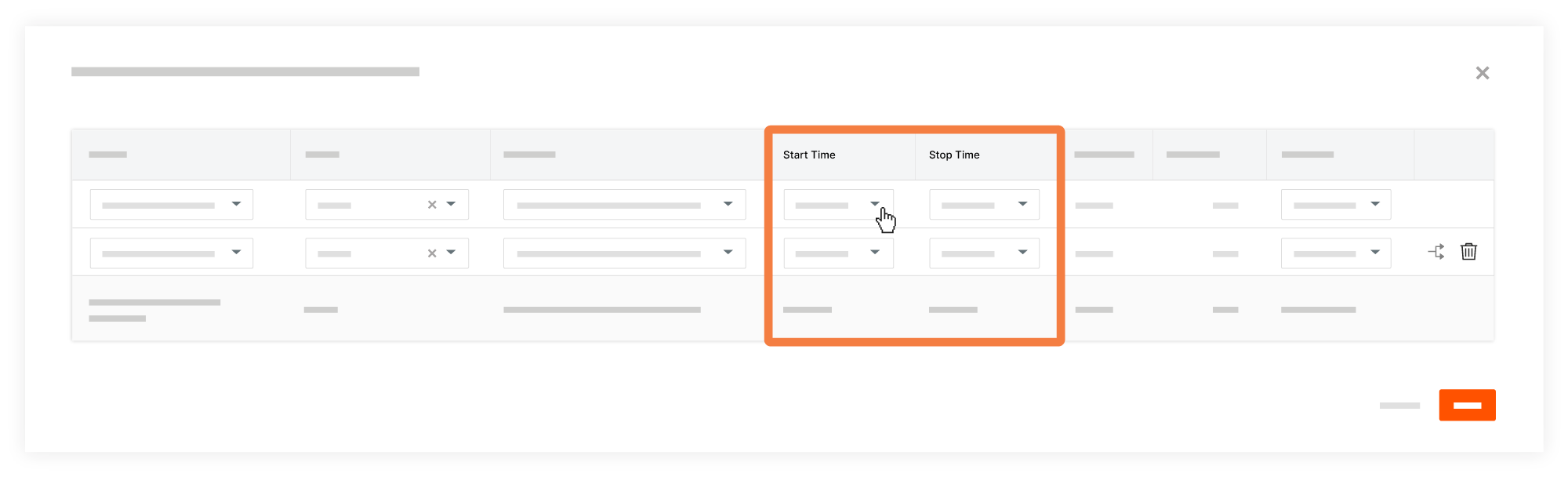
- Für Projektarbeitszeitkarten , die die Eintragsmethode "Gesamtstunden" verwenden, geben Sie bei der ersten Arbeitszeitkarteneintragung eine geringere Anzahl von Stunden in die Spalte Gesamtzeitwert ein. Geben Sie dann den Saldo in den nächsten Arbeitszeitkarteneintrag ein (oder erstellen Sie mehrere Arbeitszeitkarteneinträge, um den Saldo neu zuzuordnen). Ihre Arbeitszeitkarteneinträge müssen sich zur Gesamtzahl der Stunden des ursprünglichen Arbeitszeitkarteneintrags addieren. Wenn Sie fertig sind, klicken Sie auf Speichern.
- Ordnen Sie die ursprünglichen und die neuen Arbeitszeitkarteneinträge nach Bedarf anhand der folgenden Kriterien neu zu:
- Projekt:
Wählen Sie das entsprechende Projekt, um die Stunden für jeden Arbeitszeitkarteneintrag neu zuzuordnen. - Teilprojekt
Wählen Sie das entsprechende Teilprojekt, um die Stunden für jeden Arbeitszeitkarteneintrag neu zuzuordnen. Teilprojekte sind Segmentelemente im Segment „Teilprojekte“ im Projektstrukturplan von Procore. - Kostenschlüssel
Wählen Sie den entsprechenden Kostenschlüssel, um die Stunden für jeden Arbeitszeitkarteneintrag neu zuzuordnen. Bei den Kostenschlüsseln handelt es sich um Segmentelemente im Segment „Kostenschlüssel“ des Projektstrukturplans von Procore. - Zeitart: Wählen Sie die entsprechende Zeitart, um die Stunden für jeden Arbeitszeitkarteneintrag neu zuzuordnen. Zeitarten können mit dem Arbeitszeitkarten-Tool auf Unternehmensebene (siehe Benutzerdefinierte Zeitart hinzufügen) oder mit dem Zeiterfassungslisten-Tool auf Unternehmensebene erstellt werden (siehe „Zeitarten verwalten“ in Erweiterte Einstellungen konfigurieren: Zeiterfassungslisten auf Unternehmensebene).
- Projekt:
- Klicken Sie auf Speichern.

